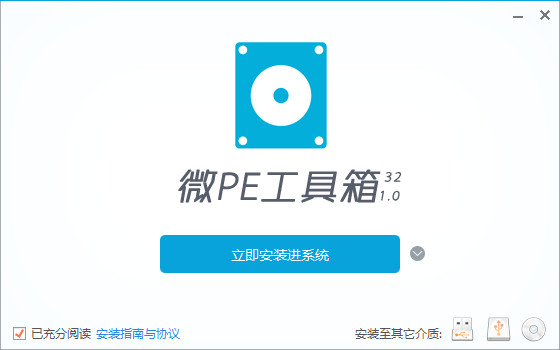软件介绍
微PE工具箱是一个简单实用的PE系统,全面完美的支持所有操作系统。这款软件可以轻松安装在电脑、移动硬盘、u盘中,使用起来非常方便。同时,它还支持生成引导光盘镜像,即使在最新的UEFI引导系统中。欢迎有需要的用户下载使用。
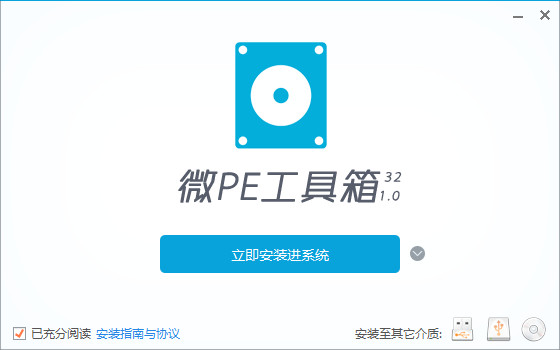
微型PE工具箱软件的特点
1.全方位安装程序PE工具箱的智能EXE安装包,让WinPE可以灵活安装到系统的启动项,制作可启动u盘,移动硬盘,生成ISO镜像。
并且全面完美支持所有操作系统,甚至是最新UEFI启动的操作系统。
我们致力于简化复杂的技术操作,快速提高维护效率。从此,PE的安装变得特别简单。
2.完整和简化的内核
为了打造一个功能齐全、体积更小的Windows子系统,微PE工具箱为推动行业发展做出了努力。
我们花了很多精力研究Win系统的内核,精简了WinPE维护操作中很多不必要的文件,保证所有功能完整不遗漏,不浪费每一个MB。
我们最终的追求是在保证稳定性的前提下,把一个Win8系统内核的WinPE做到业界最小。
3.经济高效的第三方工具集合
为了能够让我们在PE中完成更多的维护操作,我们挑选了大量广受好评的维护工具软件,这些软件都来自经验丰富的开发者,每一款都非常好用。
同时,我们对所有软件进行了精简和压缩,既保证了功能的完整性,又降低了存储和传输成本。
我们的努力让微PE成为唯一一个内核小、工具全的PE工具箱,堪称精华中的精华。
PE工具箱软件功能
微型PE工具箱的使用方法1.等到微pe工具箱下载完毕,双击软件运行;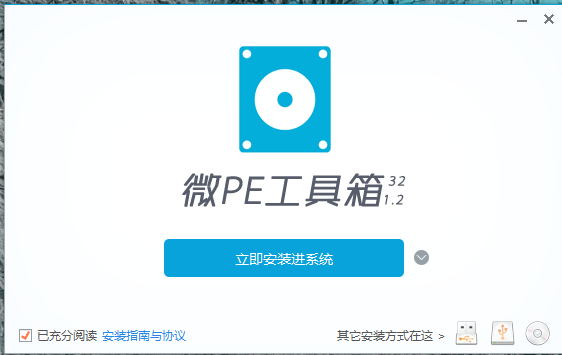
2.在“安装到其他介质”之后,选择第一个图标——安装PE到u盘;
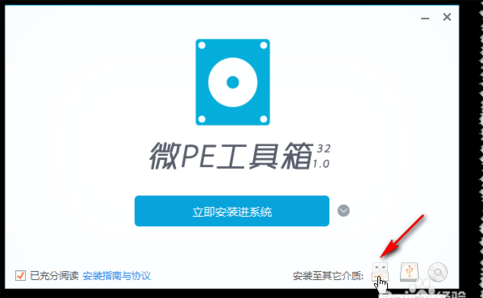
3.在弹出的第二个页面,确认当前的u盘,勾选“包含DOS工具箱”,然后点击“立即安装到u盘”,在弹出的提示上点击“开始制作”;
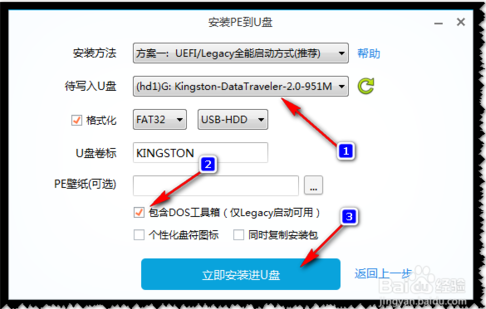
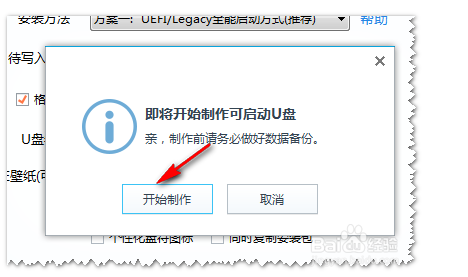
4.之后软件开始制作u盘PE工具,然后点击“是”退出;
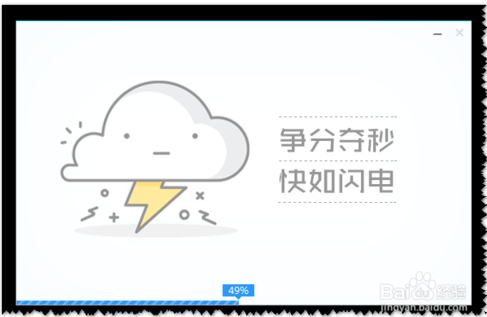
5.然后测试u盘是否制作成功。关机——插入u盘,开机后按F12进入驱动器选择菜单,选择USB启动;

6.进入后,等待几秒钟就能看到“微PE界面”。选择“微PE工具箱”进入PE系统。(这样做好u盘后,系统的安装包可以解压到D盘,也可以拷贝到u盘)。

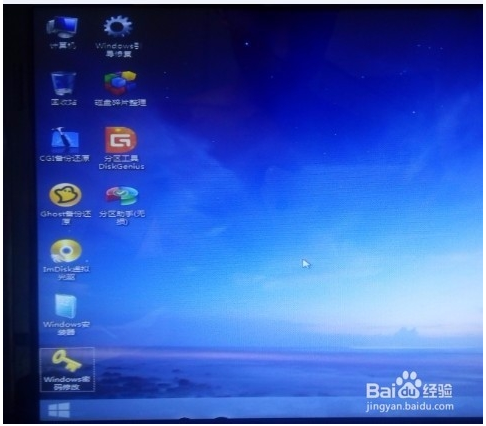
微型PE工具箱的安装方法
步骤1:挂载要作为虚拟光驱安装的系统的ISO映像。从u盘引导进入PE,打开u盘中存储系统镜像的“ISO”目录,找到要安装的镜像。
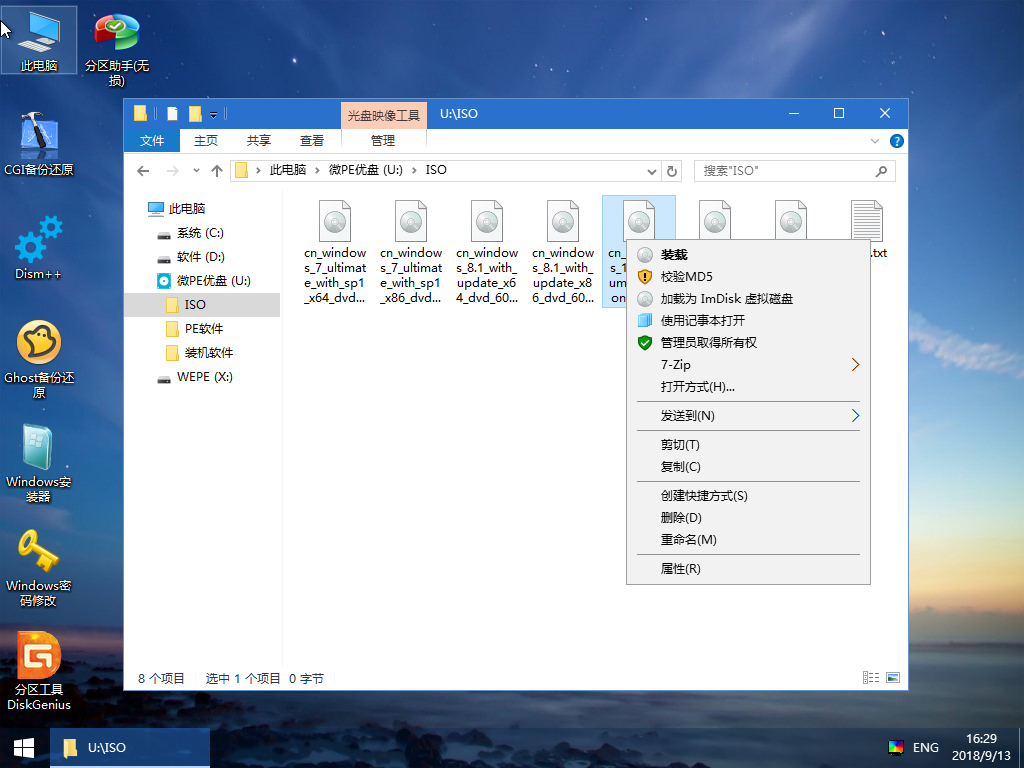
右键单击ISO镜像并选择挂载,或者直接双击,ISO将被挂载为一个新的虚拟光驱,类似于插入安装光盘的效果。它将与驱动器号一起显示在我的计算机中。
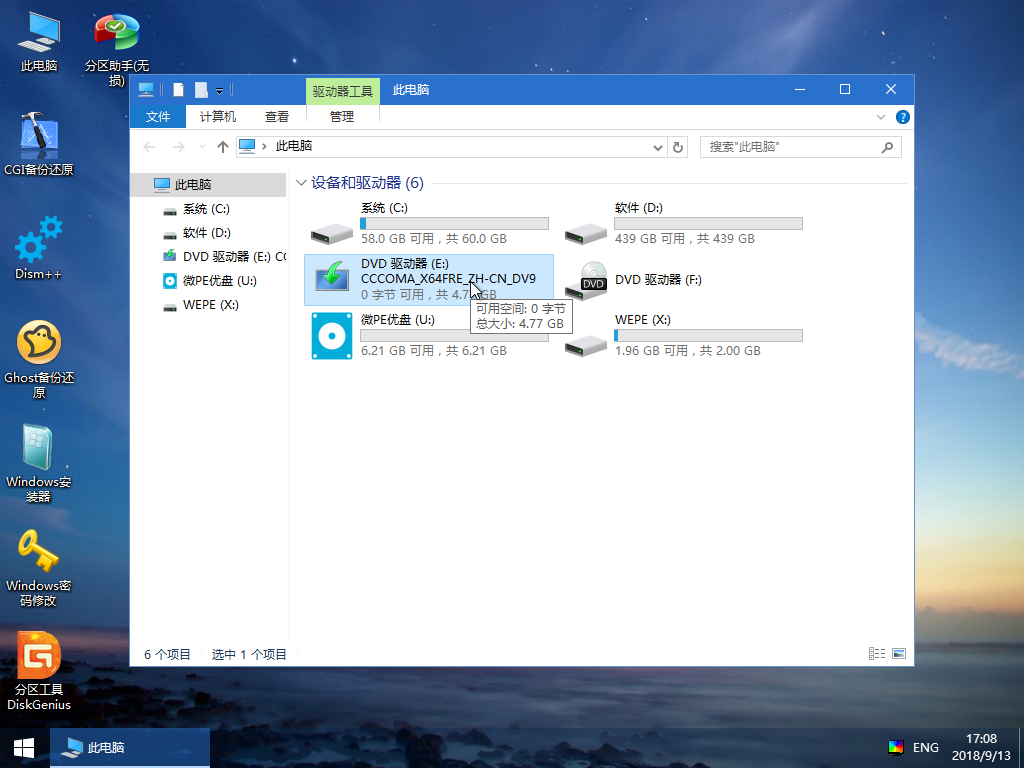
步骤2:运行Windows Installer Setup.exe开始逐步安装。
运行这个虚拟盘符中的windows installer Setup.exe,就会进入原来的windows安装界面。
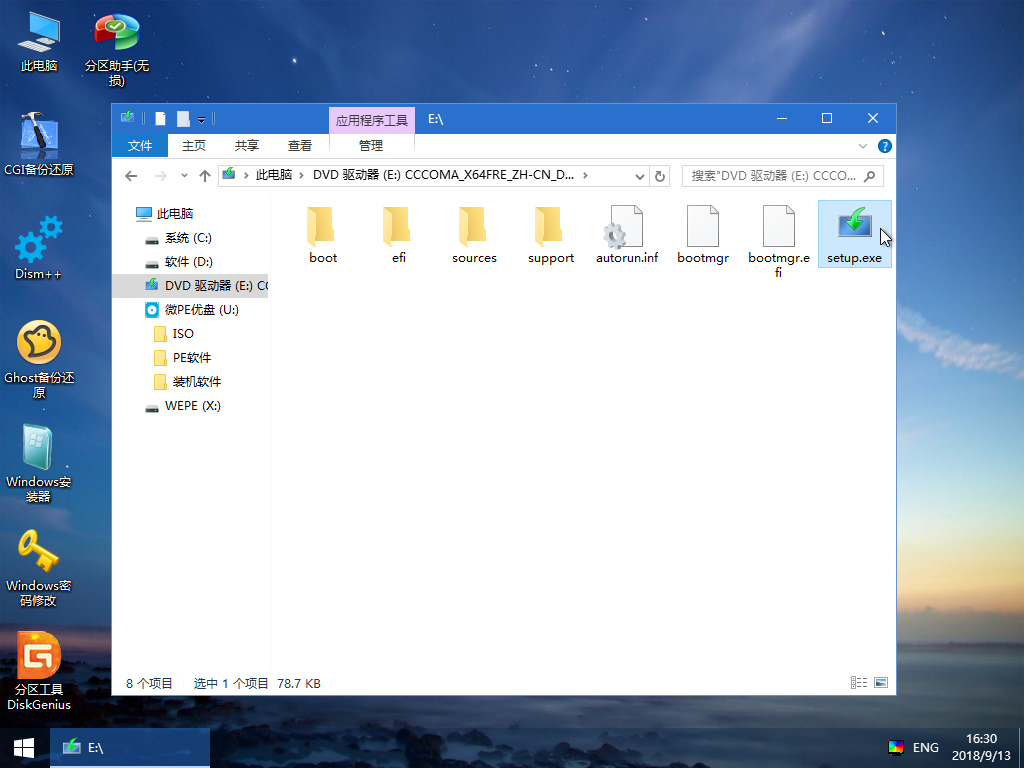
单击Windows installer中的“立即安装”开始逐步安装。

如果有相应的产品密钥,请输入。如果没有产品密钥,请跳过输入密钥。系统安装好之后,想办法激活。
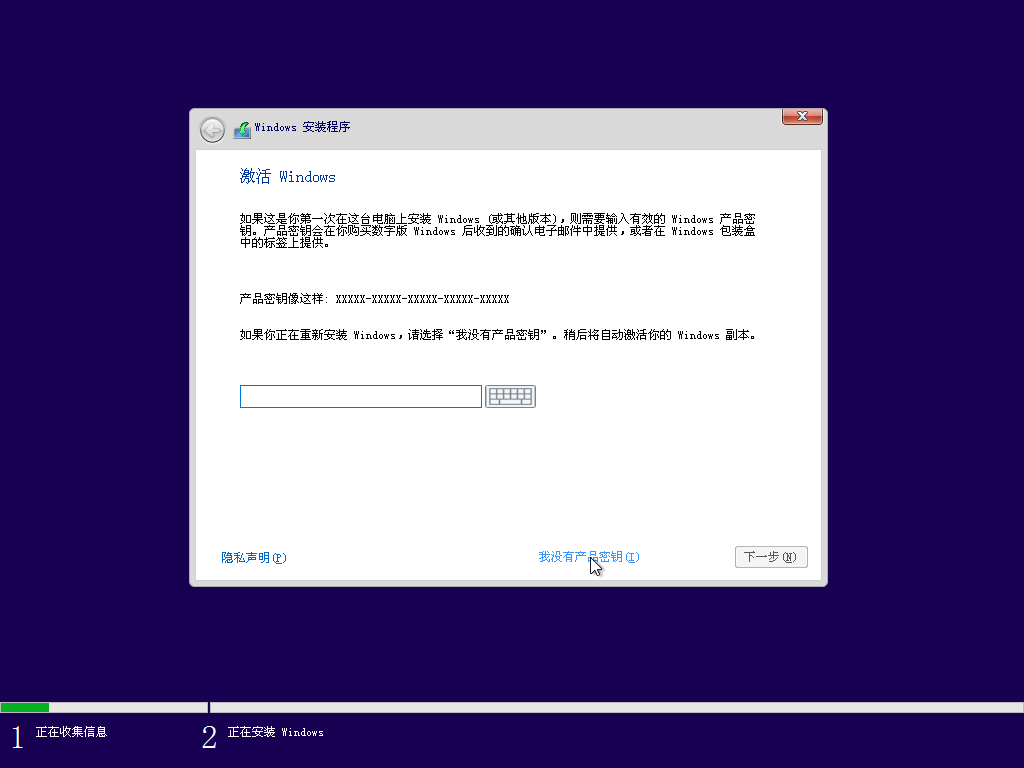
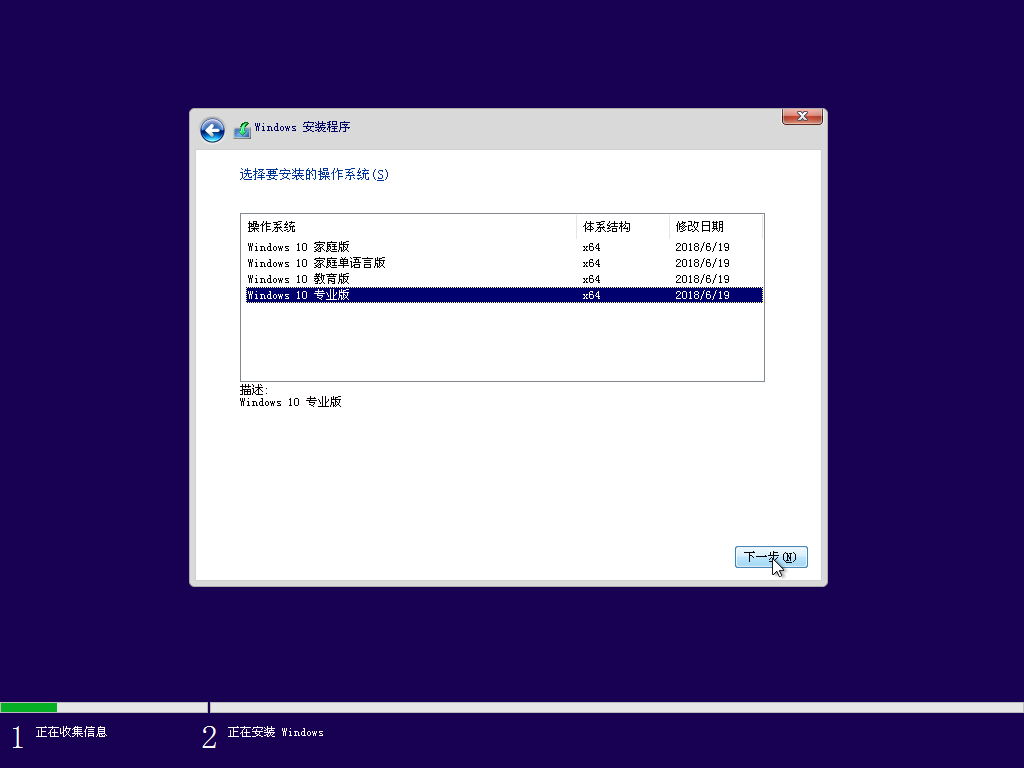
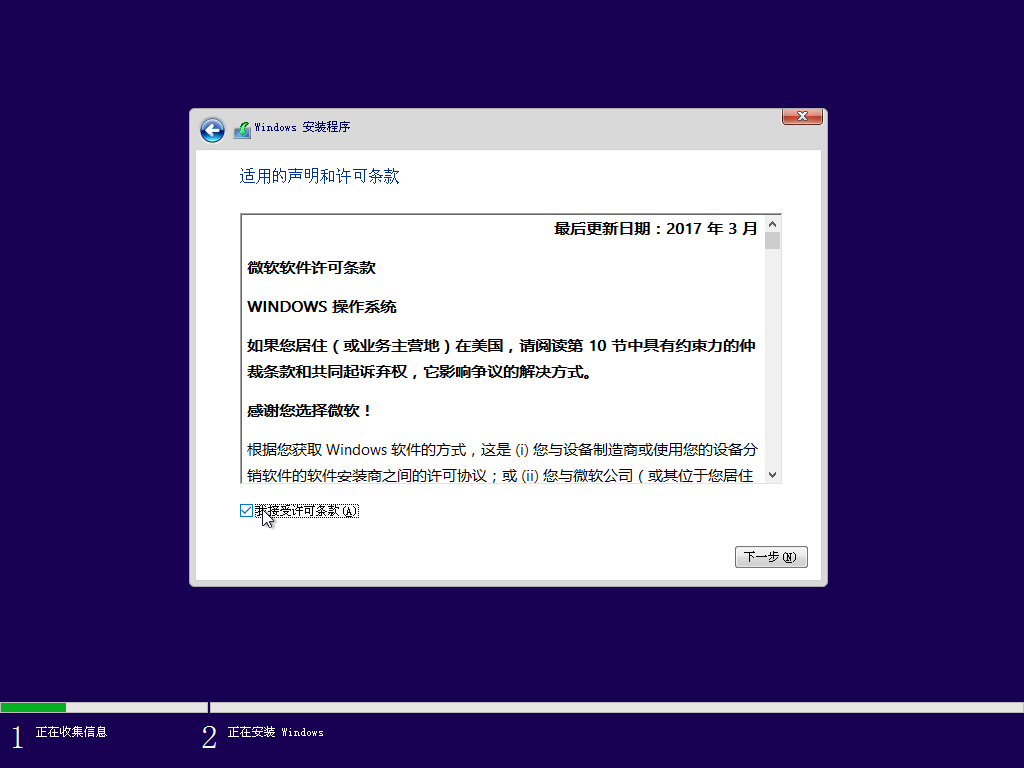
选择系统版本,安装类型为“自定义”,直到进入要安装的磁盘位置页面。
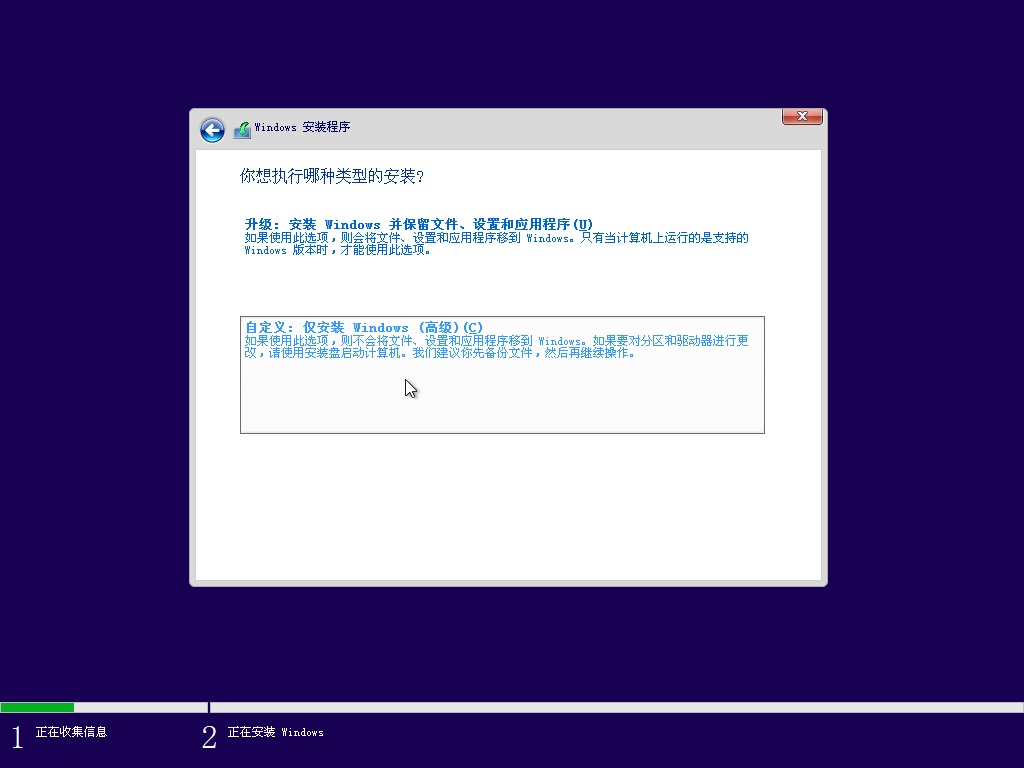
在这个界面中,你需要做一个操作来提高安装成功率。请先定位你的系统盘,观察你面前有几个小分区,几百兆,有时一个,有时两个,直接把小分区和大系统分区一起删除。是的,你没听错。选中后,点击红色的××删除,剩下一个完整的“未分配空间”。
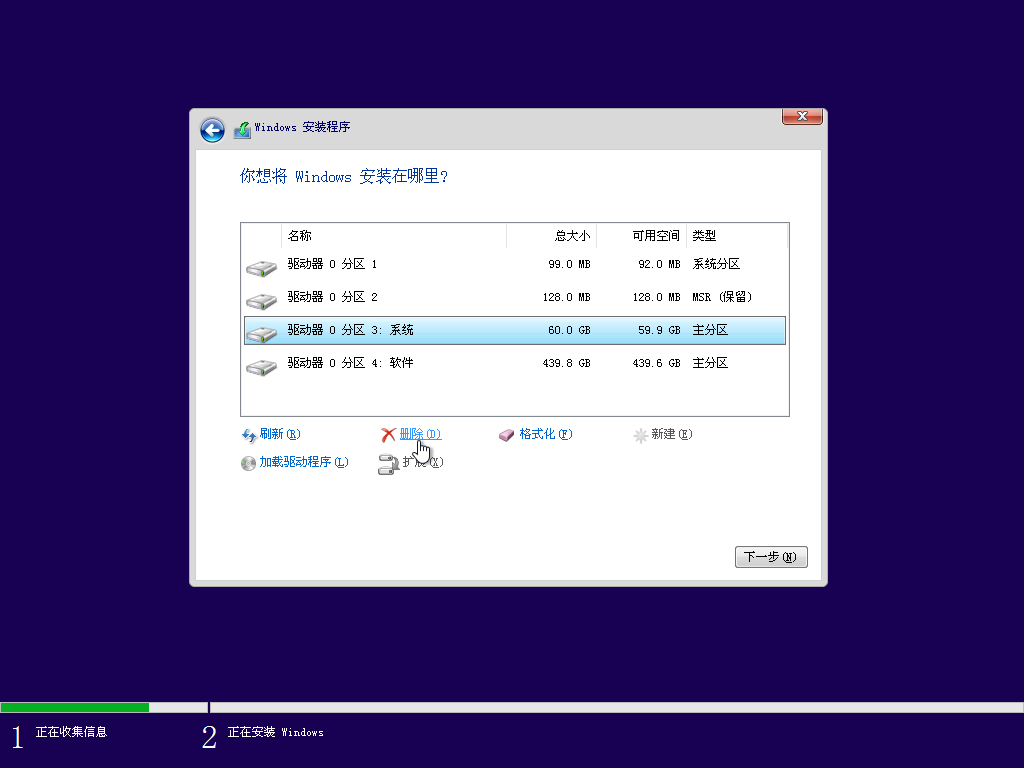
然后在这个未分配的空间上单击Next,系统将被安装。
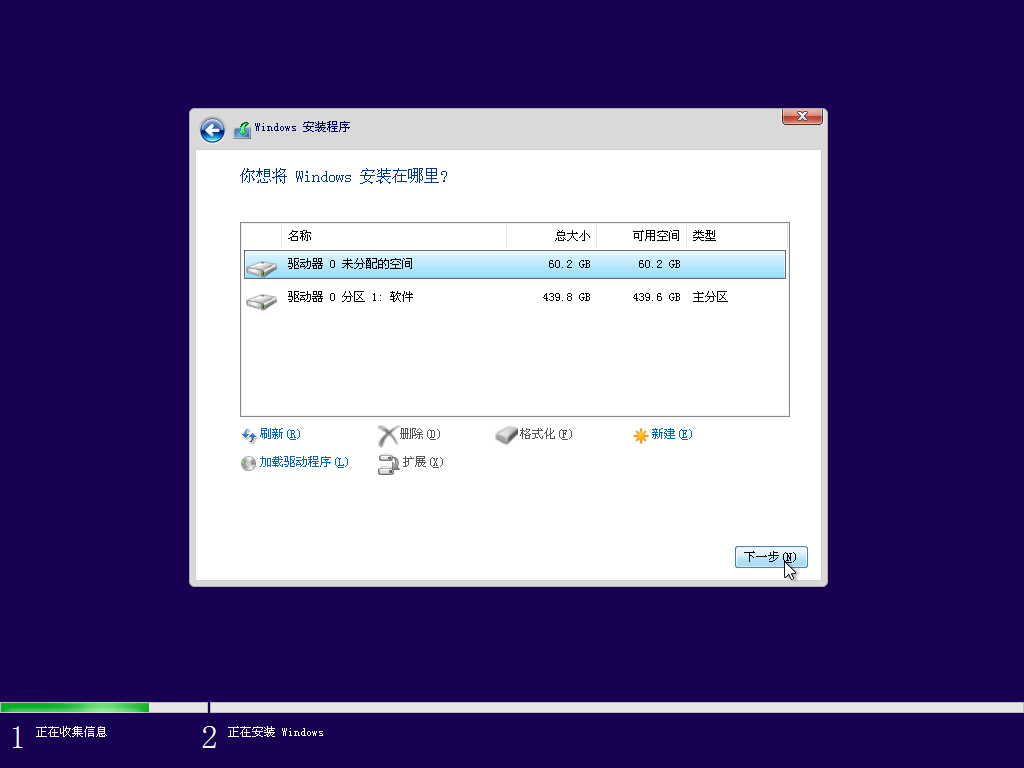
如无意外,进度完成,系统重启后,将进入安装配置阶段。
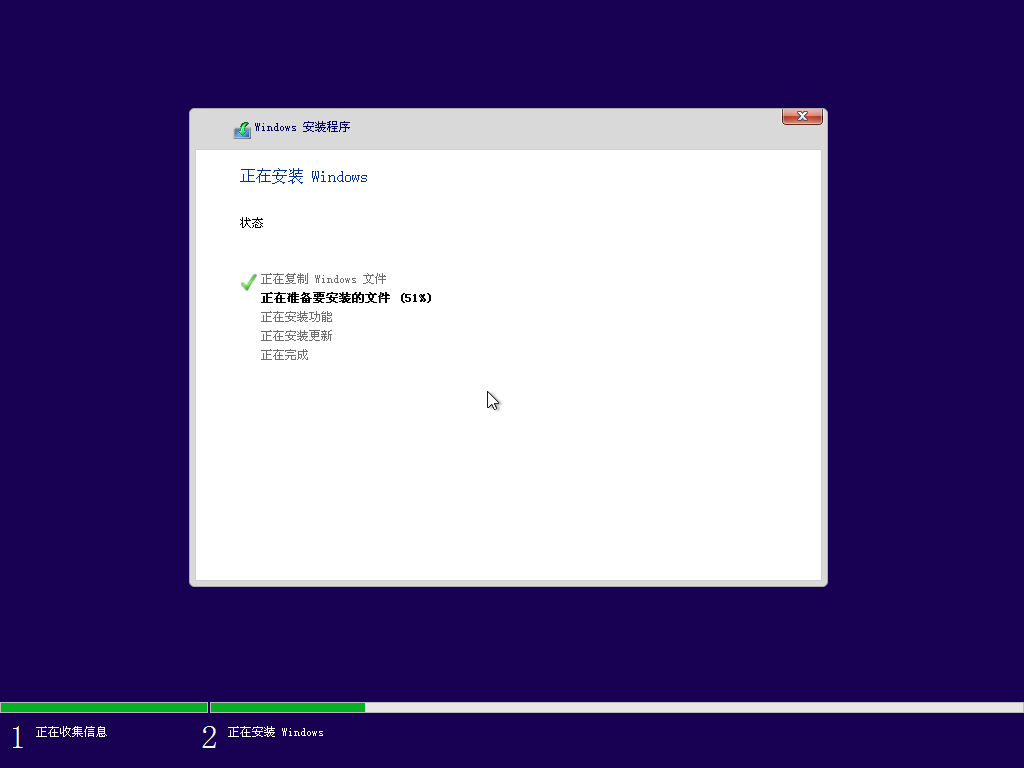
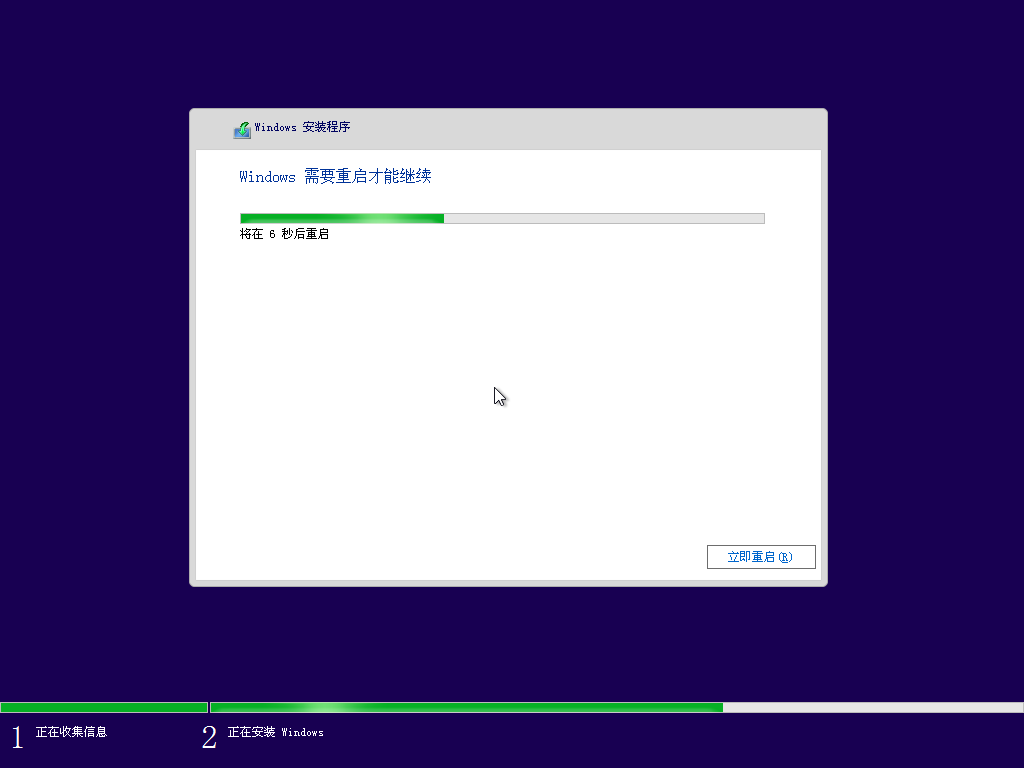
第三步:等待系统安装完成,然后进行最后的系统配置。
重启后,进入系统的最终配置页面。您将被要求进行一些简单的设置,创建一个登录帐户,并按照提示进行操作。你可以选择任何你想要的。

至此,系统安装完毕。
微型点对点更新日志
1.修复了之前版本不能正确设置壁纸的BUG。2.修复64位密码工具报告的错误。
3.修复32位版本dism++启动错误的BUG。
4.修复7-Zip的文件关联图标不好看的问题。
5.将7-Zip更新到V16.00版本。
6.将DISM++更新至版本10.1.5.1
7.恢复64位PE的右键分辨率菜单。
8.当8。UEFI启动,还有一个分辨率选项。
9.加入微PE优盘购买链接。